电脑如何用摄像头录视频 电脑怎么用摄像头录制视频录像
更新时间:2024-03-20 10:33:44作者:qiaoyun
很多人在使用电脑的时候,想要通过摄像头来录制视频,但是却不知怎么操作,那么电脑如何用摄像头录视频?其实方法不难,首先确保电脑中有开启摄像头功能,然后就可以通过相机来进行录制即可,有一样需求的用户们可以跟着一起来看看电脑用摄像头录制视频录像的详细方法吧。
方法如下:
(1)打开电脑的系统菜单,下滑找到【相机】,如图所示。系统软件多找起来麻烦的小伙伴也可以点击任务栏处的搜索,直接搜索【相机】。
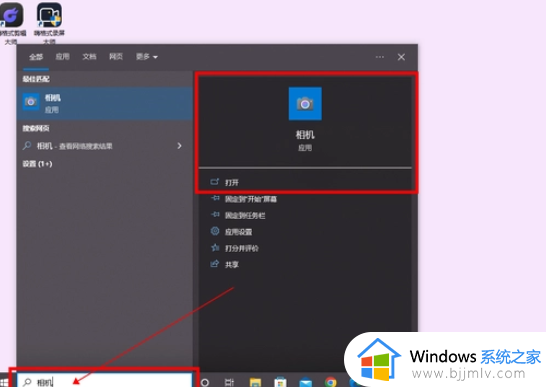
(2)打开相机后,此处显示的是仅拍照模式,单击图中圈出的摄像模式。接着点击左上角的【设置】进行调整。
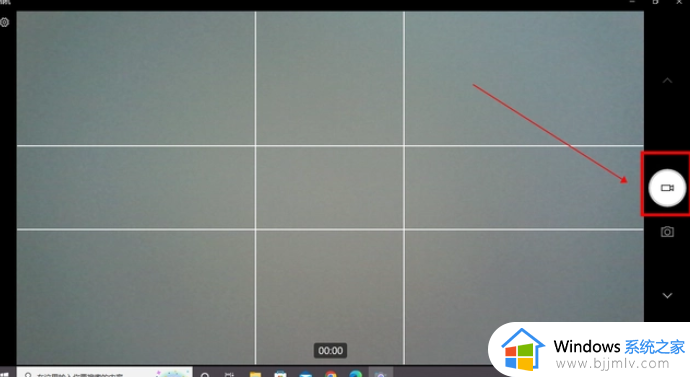
(3)在设置界面中可以修改视频的开启相机的分帧网课、调整视频质量等,设置完毕后点击录制键,即可开始用笔记本的摄像头录制视频了,录制结束的视频将保存至右下角的【本机照片】中!
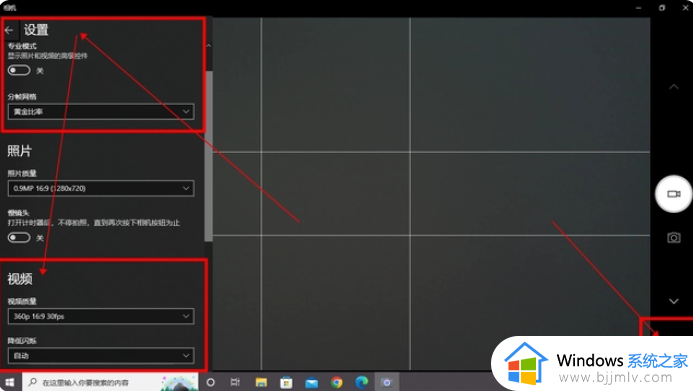
以上给大家介绍的就是电脑怎么用摄像头录制视频录像的详细内容,大家有需要的话可以学习上述方法步骤来进行录制,希望帮助到大家。
电脑如何用摄像头录视频 电脑怎么用摄像头录制视频录像相关教程
- win10电脑如何录视频 怎么用win10电脑录制视频
- windows10摄像头测试方法 windows10如何测试电脑摄像头
- win10怎么用手机当摄像头 win10如何使用手机摄像头
- win10怎么设置摄像头清晰度 win10电脑摄像头怎么调清晰度
- win10怎么关闭电脑摄像头 如何关闭win10摄像头功能
- win10电脑摄像头已被占用怎么办 win10电脑显示摄像头被占用处理方法
- macbookpro装win10摄像头用不了怎么办 macbookpro装win10摄像头不能用解决方法
- 笔记本电脑安装摄像头的步骤 win10怎么安装摄像头
- windows10自带摄像头软件在哪打开 windows10电脑如何开启摄像头功能
- win10如何测试摄像头好坏 win10测试电脑摄像头详细步骤
- win10如何看是否激活成功?怎么看win10是否激活状态
- win10怎么调语言设置 win10语言设置教程
- win10如何开启数据执行保护模式 win10怎么打开数据执行保护功能
- windows10怎么改文件属性 win10如何修改文件属性
- win10网络适配器驱动未检测到怎么办 win10未检测网络适配器的驱动程序处理方法
- win10的快速启动关闭设置方法 win10系统的快速启动怎么关闭
win10系统教程推荐
- 1 windows10怎么改名字 如何更改Windows10用户名
- 2 win10如何扩大c盘容量 win10怎么扩大c盘空间
- 3 windows10怎么改壁纸 更改win10桌面背景的步骤
- 4 win10显示扬声器未接入设备怎么办 win10电脑显示扬声器未接入处理方法
- 5 win10新建文件夹不见了怎么办 win10系统新建文件夹没有处理方法
- 6 windows10怎么不让电脑锁屏 win10系统如何彻底关掉自动锁屏
- 7 win10无线投屏搜索不到电视怎么办 win10无线投屏搜索不到电视如何处理
- 8 win10怎么备份磁盘的所有东西?win10如何备份磁盘文件数据
- 9 win10怎么把麦克风声音调大 win10如何把麦克风音量调大
- 10 win10看硬盘信息怎么查询 win10在哪里看硬盘信息
win10系统推荐